목록SW 개발 (173)
Hey Tech
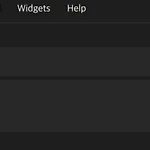 주피터 노트북 테마 변경하는 방법(다크모드 등)
주피터 노트북 테마 변경하는 방법(다크모드 등)
1. 테마 다운로드 pip install jupyterthemes 2. 변경가능한 테마 리스트 확인 jt -l # 변경가능한 테마 리스트를 보여줍니다. 총 9개의 테마를 지원합니다. - chesterish - grade3 - gruvboxd - gruvboxl - monokai - oceans16 - onedork - solarizedd - solarizedl 3. 테마 변경하기 jt -t [변경하고 싶은 테마 이름 입력] 변경하고 싶으신 테마 이름을 괄호 안에 넣어서 명령어를 입력해 주세요. 주피터 노트북 창을 새로고침 하시면 테마가 변경된 것을 확인하실 수 있습니다 :) # 예시 jt -t chesterish # 코드 입력 후 주피터 노트북 새로고침! 4. (Optional) 테마 관련 명령어 모음 ..
 [Github] 터미널에서 새로운 branch 만들기
[Github] 터미널에서 새로운 branch 만들기
안녕하세요, 오늘은 터미널에서 새로운 branch를 만드는 방법에 대해 공유해 드립니다. branch는 버전 관리 및 여러 팀원과 협업하는 데 매우 유용합니다. 그럼 바로 시작하죠! 목차 1. branch 생성하기 2. 특정 branch에 파일 업로드하기 1. branch 생성하기 git checkout -b [새로운 branch 이름] 저는 "01.additionalFiles"라는 이름의 branch 를 새롭게 생성했으며, 자동으로 현재 branch는 생성한 branch로 설정되는 것을 확인하실 수 있습니다. 2. 특정 branch에 파일 업로드하기 git push origin [branch 이름] 위의 명령어를 통해 origin 이라는 저장소 내 특정 branch에 파일을 업로드합니다. 포스팅 내용에..
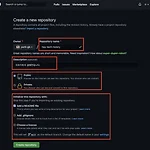 Github에 리포지토리를 생성하고 파일을 업로드(commit) 해보자!
Github에 리포지토리를 생성하고 파일을 업로드(commit) 해보자!
안녕하세요!🙋♂️ 오늘은 Github 리포지토리를 생성하고 파일을 업로드(i.e., 커밋 commit)하는 방법에 대해 공유해 드립니다 :) 💡 학습목표 개인 Github 리포지토리에 소스코드 업로드(커밋) 하는 방법에 대해 이해한다. 목차 1. Git 설치 2. Repository 생성하기 3. Git/Github setup 4. 파일 커밋(commit)하기 1. Git 설치 가장 먼저, git을 설치해 줍니다. 아래 링크에서 본인의 운영체제에 맞는 git을 설치해 주세요. git-scm.com/downloads Git - Downloads Downloads macOS Windows Linux/Unix Older releases are available and the Git source reposit..
 [프로그래밍/개발] 터미널에서 파일 정보 보기 (+숨김 파일)!!
[프로그래밍/개발] 터미널에서 파일 정보 보기 (+숨김 파일)!!
ls 명령어 현재 디렉토리 위치 또는 사용자가 원하는 디렉토리 위치 내 모든 파일을 보여줍니다. * 참고로 ls는 list의 약자라는 점을 기억하시면 오래 기억하실 수 있습니다. 추가기능 명령어 명령어 설명 -l 상세 파일정보 보기 -a 숨김파일을 포함한 모든 파일 보기 -r 파일명의 알파벳 역순으로 모든 파일명 제공 -R (소문자와 구분 주의) 하위 디렉토리 정보 제공 -t 파일의 수정순서에 따라 정보 제공(좌측 상단일수록 최근 수정된 파일) -lrt 파일의 수정순서에 따라 역순으로, 상세한 파일정보 제공(하단의 파일이 최근 수정된 파일) ls + "명령어" 를 입력하시면 여러 추가기능을 사용하실 수 있습니다 :D 필요하신 부분만 찾아 사용해 보셔도 괜찮지만, 어떤 추가기능들이 있는지 직접 터미널에서 ..
 [파이썬/아나콘다] zsh: command not found: conda 에러 해결하기!
[파이썬/아나콘다] zsh: command not found: conda 에러 해결하기!
(이 글은 MacOS 를 기준으로 작성되었습니다.) 아나콘다 설치 후 conda 명령을 실행할 때 아래와 같은 에러에 마주했을 때 해결책을 공유해 드립니다. 1. zshrc 파일 오픈 vi ~/.zshrc 먼저, zshrc 파일의 텍스트 에디터를 실행합니다. 2. 아나콘다 경로 입력 텍스트 에디터에서 아래와 같이 아나콘다 경로를 입력해 주세요. 만약 아나콘다 버젼 3을 이용하신다면 "anaconda3"을 입력해 주세요. export PATH="/Users/[UserName]/opt/anaconda3/bin:$PATH" 더보기 텍스트 에디터 단축키 및 간단한 사용법 1) 입력: 키보드에서 ' i '키를 누르시면, 이제 텍스트 편집기를 이용하실 수 있습니다. 2) 명령(에디터 제어): 입력을 모두 하셨다..
